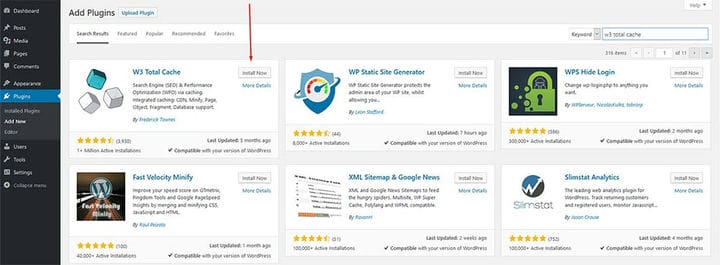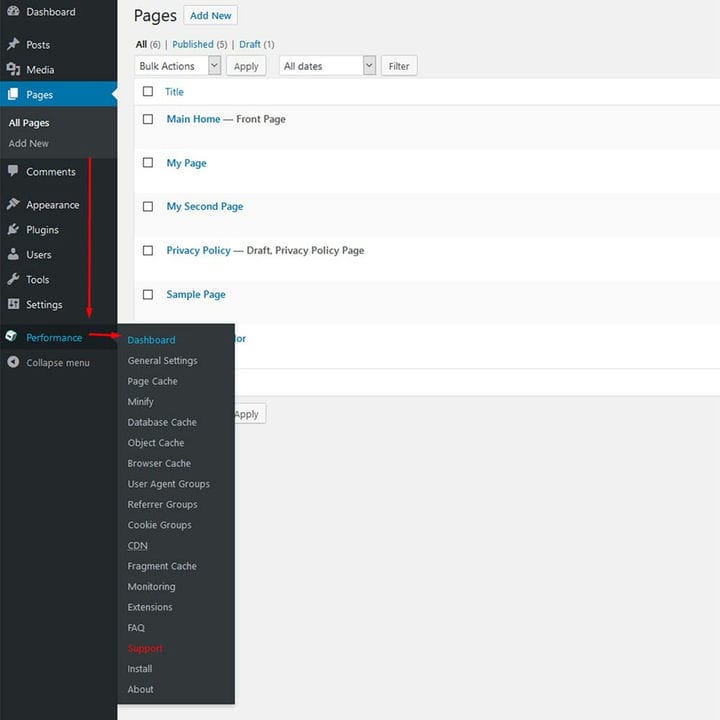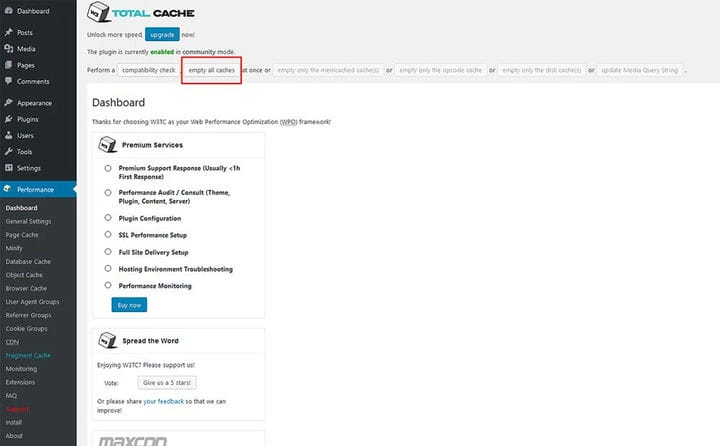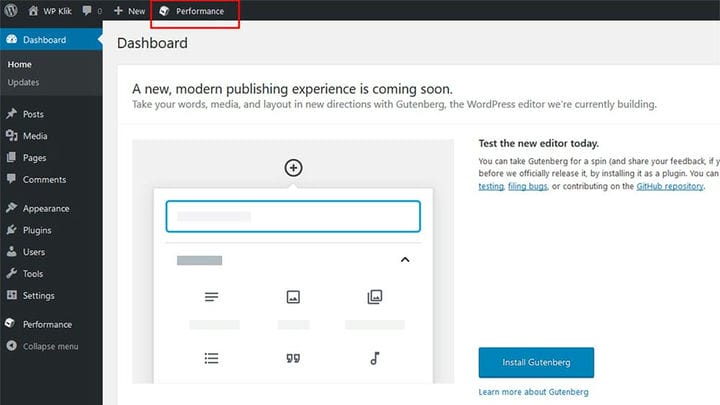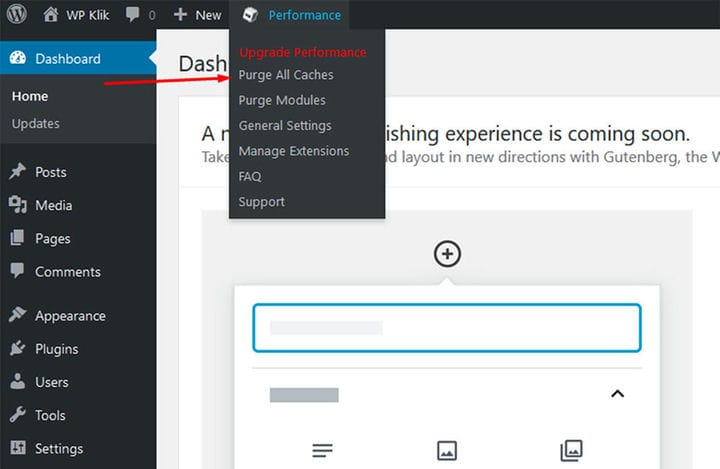Hur du rensar din WordPress-cache på ett enkelt sätt
Du har precis gjort betydande ändringar i WordPress, som att justera något i ditt tema eller ändra ett blogginlägg, men dina ändringar syns helt enkelt ingenstans? Anledningen till att detta frustrerande problem uppstår är att din server eller webbläsare visar en cachad kopia av din webbplats. Detta kan vara besvärligt eftersom du inte omedelbart kommer att kunna se några av ändringarna du har gjort. Om saker som dessa fortsätter att hända dig, är den bästa lösningen att rensa WordPress-cache.
Det finns massor av olika cache-plugins som kan hjälpa dig men våra vägledande steg nedan visar dig hur du enkelt rensar WordPress-cache och ökar med W3 Total Cache-plugin.
1 Installera och aktivera W3 Total Cache-plugin
Som ditt första steg föreslår vi att du installerar en av caching-plugins för WordPress. Genom att använda cache-plugins kommer du att kunna styra vilket innehåll du vill cache, samt specifika tider när du vill att din cache ska rensas. Vårt personliga val för denna uppgift är ett W3 Total Cache-plugin, som är bland de mest populära caching-plugins på webben.
Du kan installera det genom att komma åt Plugins-alternativet i din WordPress Dashboard. Skriv sedan helt enkelt "W3 Total Cache" i ditt sökfält, så kommer sökresultaten att visa W3 Cache Plugin åt dig. Härifrån klickar du bara på knappen Installera nu.
2 Gå till Prestanda -> Dashboard
När du är klar med installationen av W3 Total Cache bör ditt nästa steg vara att gå till Performance-alternativet och klicka på Dashboard.
3 Klicka på töm alla cacher
Det enda som återstår för dig att göra är att klicka på knappen för att tömma alla cacher som du hittar längst upp.
Ett annat sätt du kan lösa detta på är genom att hålla muspekaren över Prestandaalternativet i din admin bar som finns i det övre vänstra hörnet på din sida.
Slutligen, tryck på knappen Rensa alla cacher och du är klar.
Naturligtvis kan du alternativt installera någon av de populära plugins som finns på marknaden som innehåller samma funktion som W3 Total Cache, som WP Fastest Cache eller WP Super Cache.
Och det sammanfattar ungefär stegen för hur man rensar WordPress-cache. Genom att använda vår guide kommer du att upptäcka att den här processen inte är alltför komplicerad. Viktigast av allt kommer det att spela en viktig roll för att förbättra din webbplats prestanda på lång sikt.
Vi hoppas att du tyckte att den här artikeln var till hjälp. Om du gillade det, kolla gärna in några av dessa artiklar också!